크롬북은 저렴하고 클라우드 기반이라는 점에서 훌륭한 노트 필기 장치입니다. 크롬북에서 사용할 수 있는 웹 기반, Android, 심지어 Linux 클라이언트를 갖춘 다양한 노트 필기 및 개요 작성 앱이 있습니다. 그중 몇 가지를 살펴보겠습니다.
Google Keep
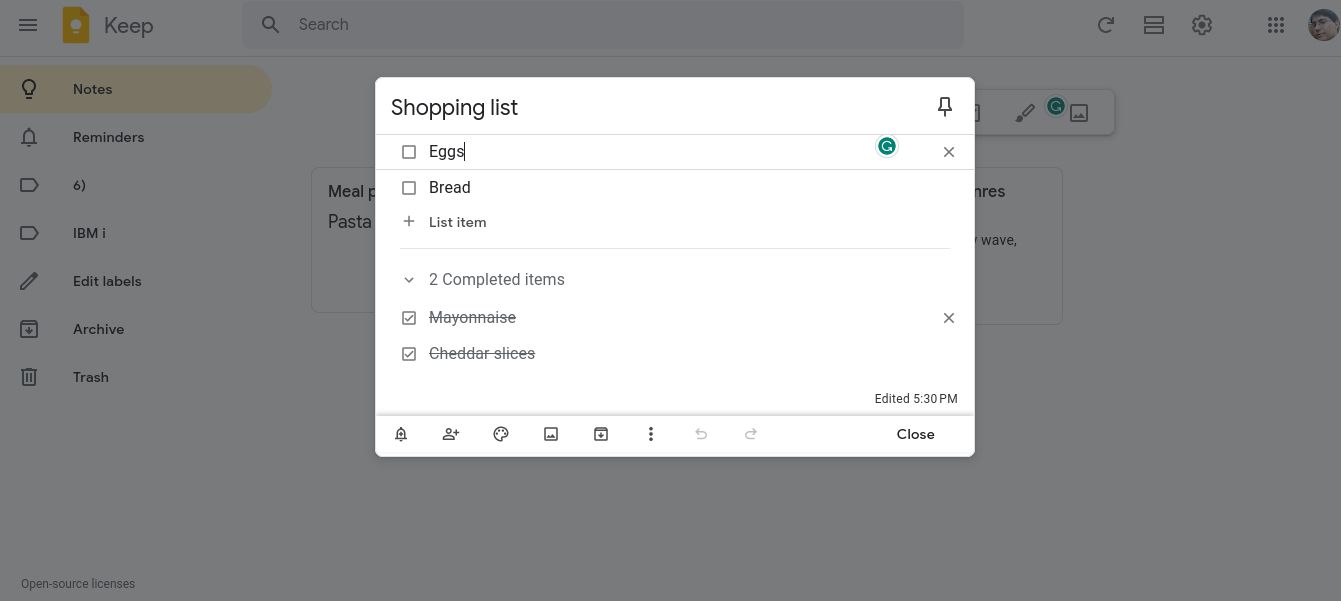
Google Keep은 깔끔한 기능이 많은 Google의 자체 노트 필기 도구입니다. Google을 선호하신다면 Keep을 고려해 보세요.
Google Keep은 쇼핑 목록과 같은 짧고 간단한 메모에 적합합니다. Google 어시스턴트에도 Keep과 비슷한 인터페이스의 쇼핑 목록이 있습니다.
Google Keep은 노트를 Google 문서로 전환할 수 있습니다. 기사나 에세이의 개요를 작성한 다음 Google 문서 도구에서 작업을 시작할 수 있습니다. 그룹 프로젝트에서 작업 중인 경우, 공동 작업자를 추가해 노트를 볼 수도 있습니다.
크롬북에서는 웹 인터페이스를 사용하실 가능성이 높습니다. Android 앱도 있습니다. 한 가지 단점은 Keep이 Google과 연결되어 있다는 점입니다. 구글은 Reader와 같은 서비스를 갑작스럽게 종료하는 등의 일로 ‘ㅇㅇㅇ 서비스 또 종료하는 거 아닌가’라는 생각을 자주 들게 했죠.
구글 문서도구
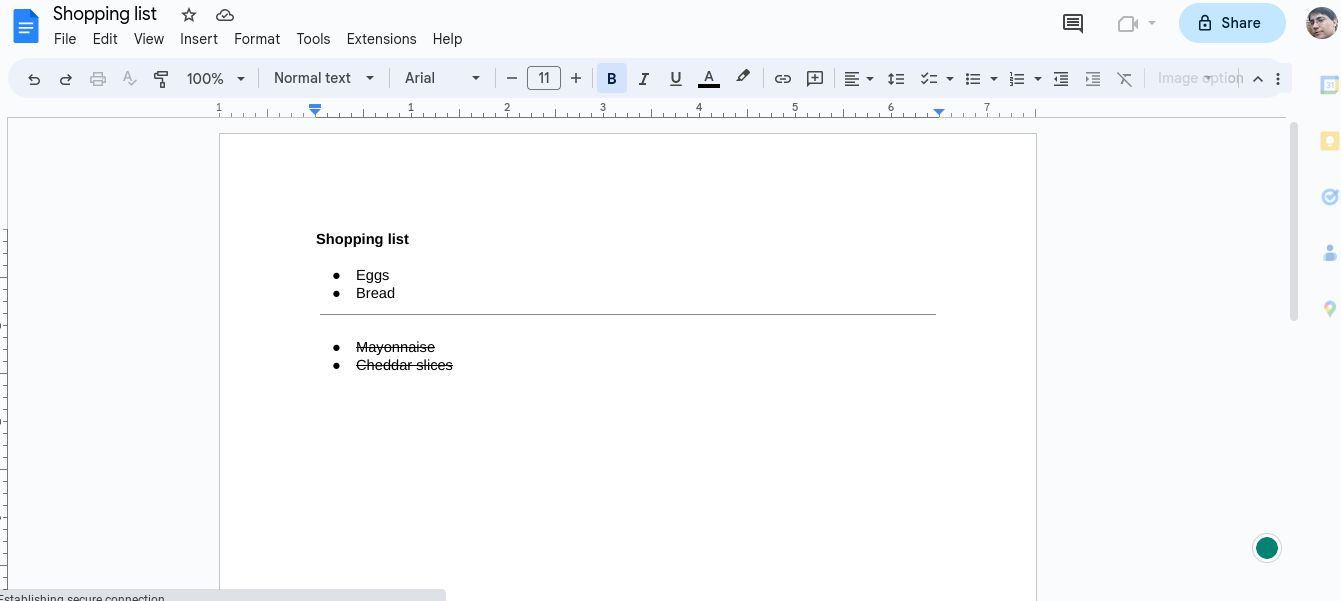
구글 문서도 본격적인 워드프로세서이지만, 메모 작성용으로도 훌륭하게 작동합니다. 앞서 언급한 것처럼 Google Keep을 사용하는 경우, Google 문서 도구에서 Keep 노트를 열 수 있습니다. Google 문서 도구는 제목에서 개요를 자동으로 생성할 수도 있습니다.
안정적인 Wi-Fi를 사용할 수 없는 경우 오프라인으로 문서를 저장할 수 있습니다. 인터넷에 다시 연결되면 다시 동기화됩니다.
공동 작업자를 불러 문서 작업을 할 수도 있습니다. 이 기능은 수년 동안 Google 문서 도구의 판매 포인트 중 하나였습니다.
웹 기반 버전 외에도 안드로이드 앱도 사용할 수 있습니다. Google 보관함과 마찬가지로 문서 도구는 무료이지만 더 많은 용량이 필요하다면 Google 드라이브를 업그레이드할 수 있습니다.
Squid
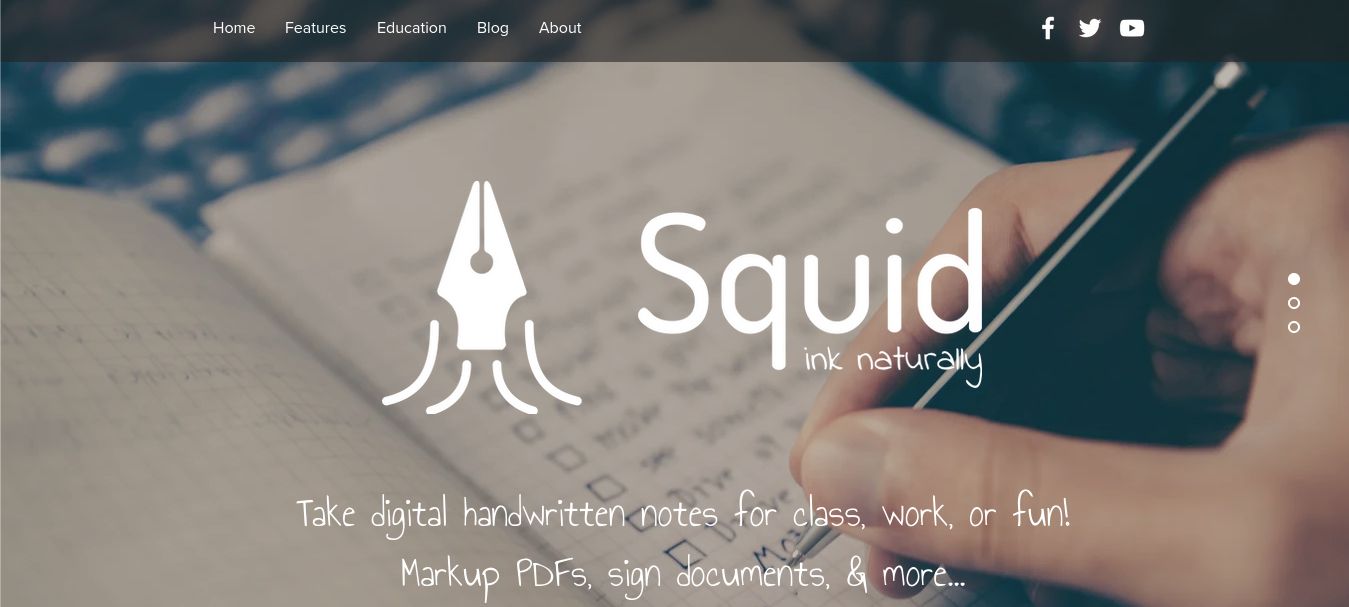
손으로 직접 필기하는 것을 선호하신다면 Squid가 적합할 수 있습니다. Squid는 터치스크린 장치와 연동되어 손글씨 노트를 만들 수 있습니다.
시중에 많은 터치스크린 크롬북이 출시되어 있는 만큼, 스퀴드는 매력적인 선택지가 될 수 있습니다. 메모에 낙서나 그림을 그리는 것을 좋아하신다면 Squid가 유용할 것입니다. PDF와 이미지에도 마크업을 할 수 있습니다.
Squid 프리미엄을 구독하면 더 많은 기능을 이용할 수 있습니다.
Noteshelf
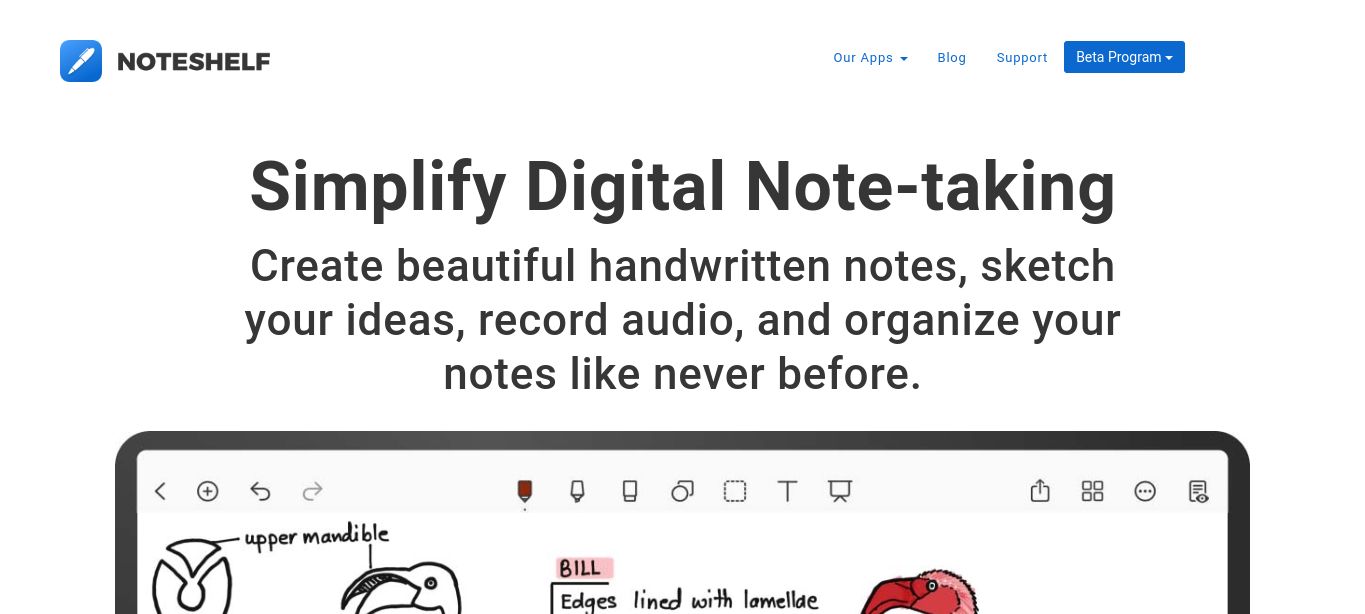
Noteshelf는 태블릿 중심의 또 다른 디지털 노트 필기 앱입니다. Squid와 마찬가지로 손글씨 노트에 적합합니다. 메모 외에도 PDF를 마크업하고, 오디오를 녹음하고, 기하학적 도형을 삽입할 수 있습니다.
Noteshelf는 Android 앱으로 제공되며 Dropbox, Evernote, iCloud, Google Drive, OneDrive를 비롯한 여러 인기 클라우드 스토리지 서비스에 연결할 수 있습니다.
Evernote
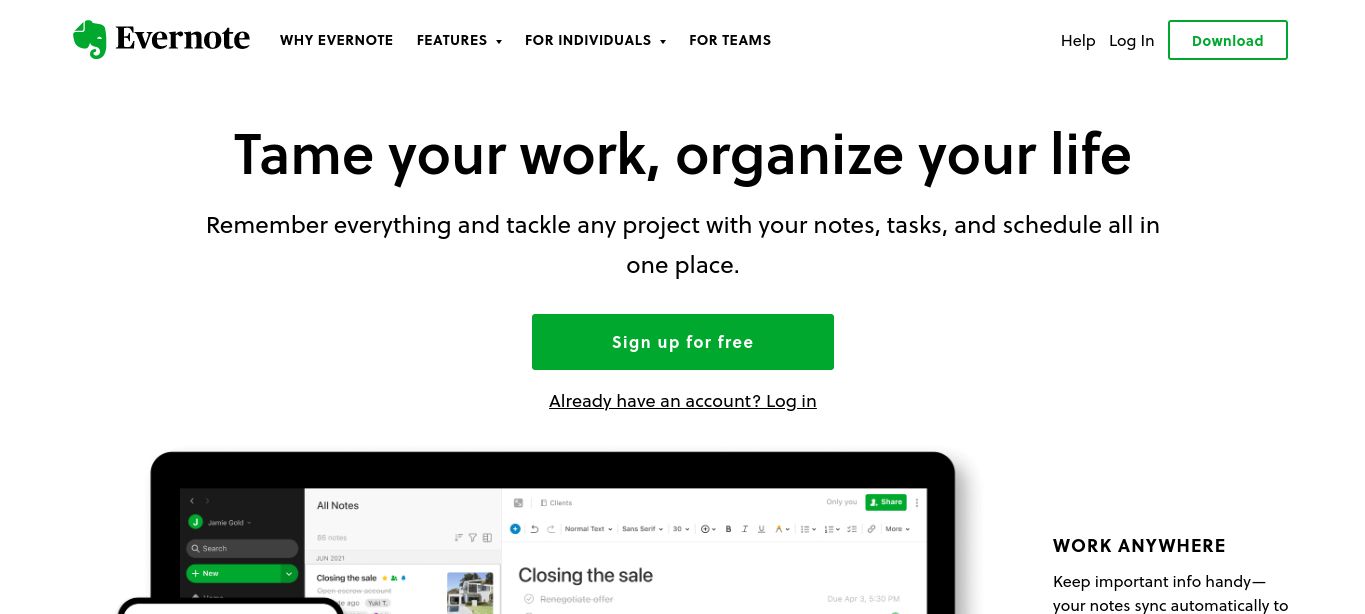
Evernote는 최초의 개요 작성 및 노트 필기 앱 중 하나입니다. 가격에 대한 논란에도 불구하고, 프리미엄 구독료를 지불하고도 여러 장치 기능을 제대로 활용하려면 여전히 많은 기능을 제공합니다.
Evernote는 검색 기능으로 잘 알려져 있지만, 가장 강력한 검색 기능은 프리미엄 버전에서 제공됩니다.
유료 버전은 무료 티어의 60MB 제한에 비해 더 많은 저장 용량을 제공합니다. Evernote는 웹 기반 버전과 Android 앱이 있습니다.
Simplenote
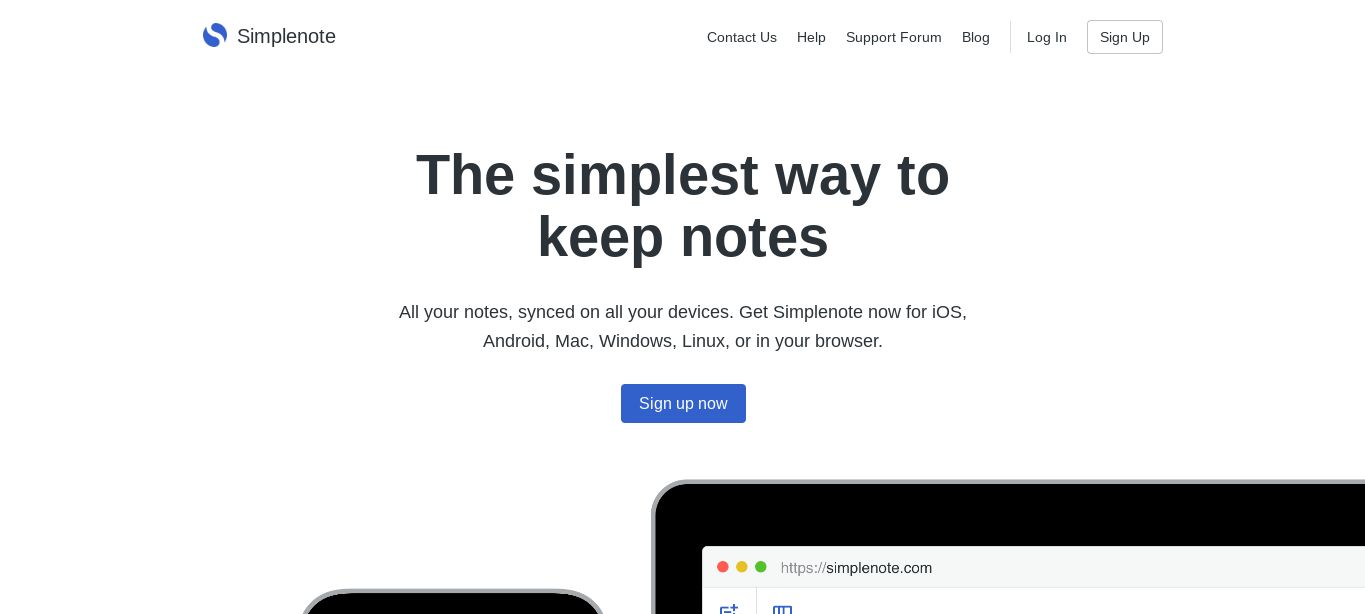
Evernote의 가격 논란은 경쟁사들에게 기회가 열렸다는 것을 의미합니다. Simplenote도 그 중 하나입니다. 리눅스 팬이라면 Simplenote 클라이언트가 오픈 소스 GPL 2.0 라이선스를 사용한다는 점이 반가울 것입니다. 하지만 서버 소프트웨어는 독점 라이선스입니다.
Simplenote는 여러 장치에서 동기화할 수 있는 노트 필기 앱으로서 Evernote와 유사합니다. Simplenote가 후자보다 앞서는 점은 완전 무료라는 점입니다.
Evernote와 마찬가지로 Simplenote는 웹과 Android 버전이 있지만, 크롬북 환경이 설치되어 있고 데스크톱 앱을 원하시는 분들을 위해 기본 Linux 클라이언트도 마련되어 있습니다.
Simplenote는 마크다운 언어를 사용해 노트 서식을 지정합니다. 마크다운은 웹 전반에서 널리 사용되므로, 마크다운을 알고 있다면 Simplenote를 사용하는 데 유리할 것입니다.
먼저 해당 앱에서 노트를 내보내면 Evernote에서 노트를 가져올 수도 있습니다.
Joplin
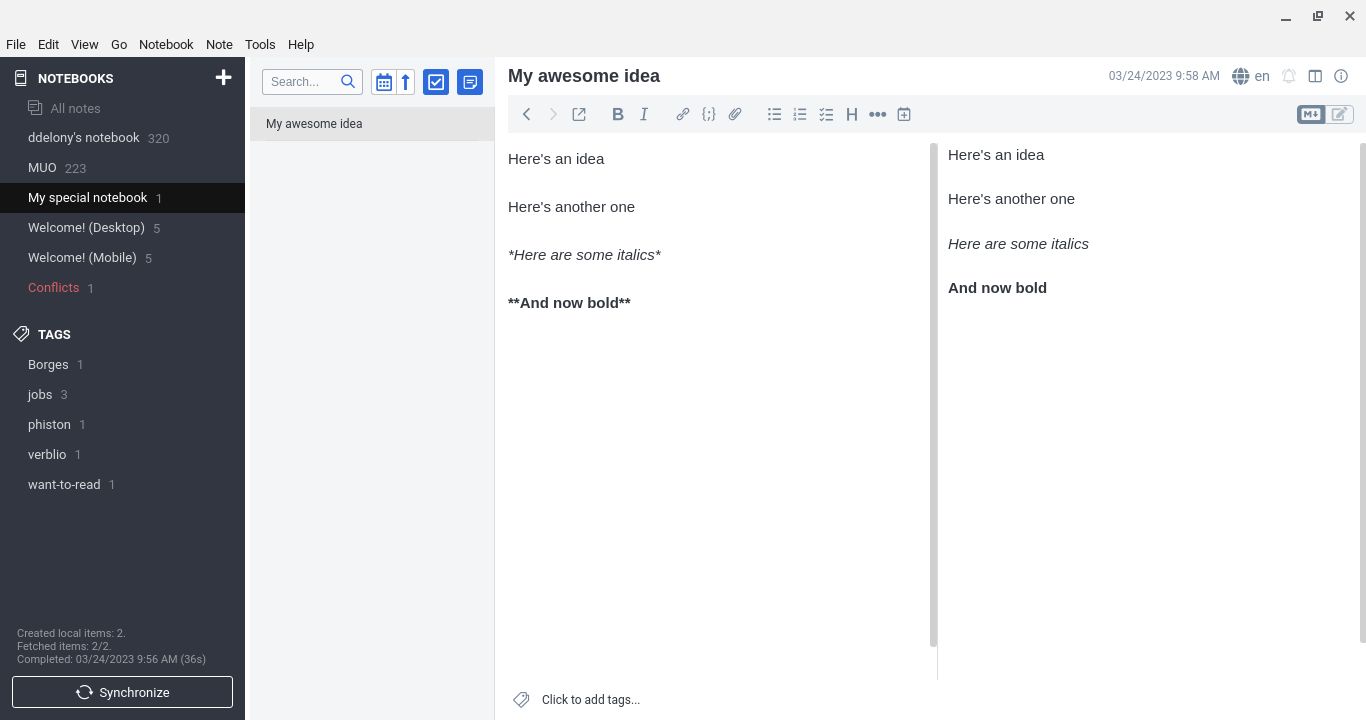
Simplenote와 마찬가지로 Joplin은 오픈 소스 노트 필기 앱입니다. Evernote와 마찬가지로 유료 버전의 Joplin도 있지만, 클라우드 기반 기능을 사용하고자 하는 경우에만 사용할 수 있습니다. 전적으로 선택 사항이며, 여러 장치에서 동기화를 원한다면 다른 옵션이 있습니다.
Dropbox 또는 OneDrive 계정이 있는 경우, 해당 서비스를 사용해 Joplin을 설정할 수 있습니다. EU 이외의 지역에 거주하는 경우, Joplin Cloud의 가격이 유로로만 표시되고 환전 수수료가 부과될 수 있으므로 이 옵션이 더 나은 선택일 수 있습니다.
Simplenote와 마찬가지로 Joplin도 마크다운을 사용해 텍스트 서식을 지정합니다. 한 열에 마크다운으로 노트를 입력하면 다른 열에서 서식이 지정된 출력물을 볼 수 있습니다.
Joplin은 웹과 그래픽 Linux 클라이언트 외에 터미널 프로그램이 있다는 점이 독특합니다.
뱀부 페이퍼
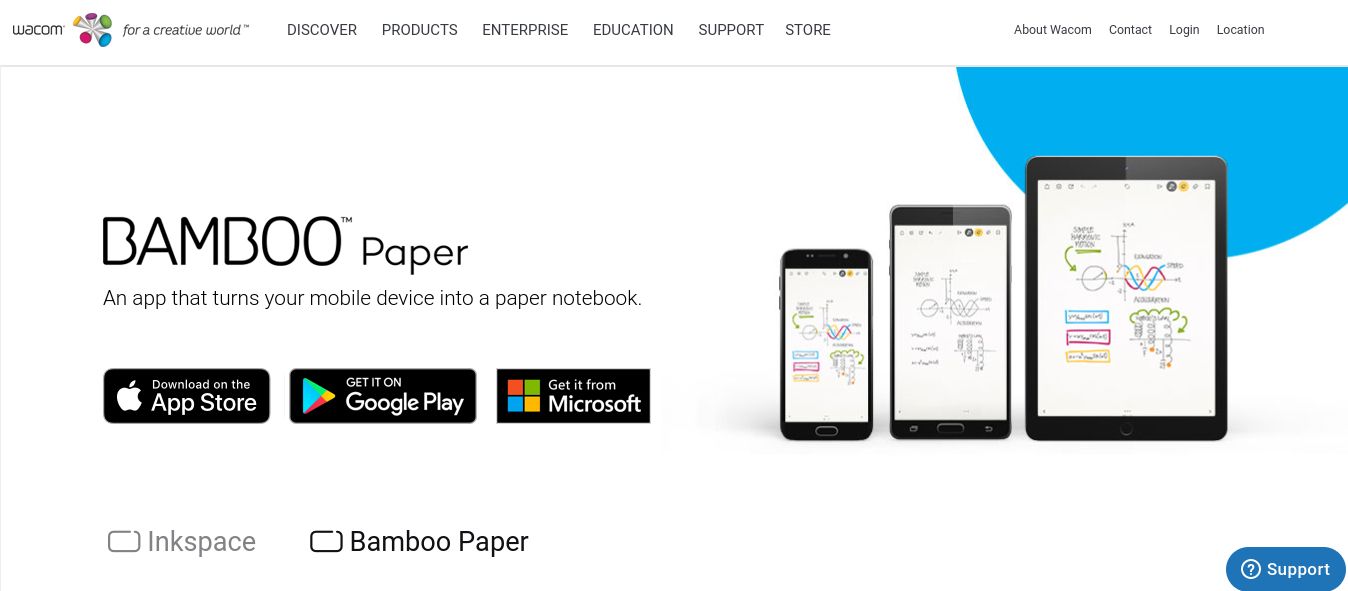
스퀴드, 노트쉘프와 마찬가지로 뱀부 페이퍼도 그림 그리기용으로 설계된 앱입니다. 드로잉 태블릿의 주요 제조업체인 Wacom의 지원을 받는다는 점을 감안하면 놀라운 일이 아닙니다.
그래픽을 지향하는 Bamboo Paper는 그림 그리기를 좋아하는 사람들을 위한 앱입니다. 크롬북에서 Android 앱으로 사용할 수 있습니다.
Wacom Inkspace를 사용해 노트를 동기화할 수도 있습니다.
Microsoft OneNote

구글 킵과 구글 문서 도구가 구글 생태계에 많은 투자를 한 사람들에게 가장 적합하다면, 마이크로소프트의 원노트는 여전히 마이크로소프트의 세계에 푹 빠져 있는 사람들을 위한 제품입니다.
OneNote의 기능 세트에는 광범위한 태그 지정, 공동 작업, 노트 위에 그리기, 멀티미디어, 웹 클리핑 및 공유 기능이 포함되어 있습니다.
Microsoft 365 계정이 있는 경우 Word 및 Excel과 같은 다른 기존 Office 앱과 함께 OneNote를 찾을 수 있습니다.
메모 메모장

메모 메모장은 매우 단순해 보이는 웹 기반 애플리케이션입니다. 노트북과 유사한 인터페이스에 메모를 입력하고 클라우드에 메모를 저장하여 나중에 다시 볼 수 있습니다.
메모장 메모장은 본질적으로 웹 앱으로서 크로스 플랫폼을 지원합니다. iOS 버전은 이미 출시되어 있지만 개발자들은 곧 안드로이드 앱도 출시할 예정이라고 합니다.
Workflowy
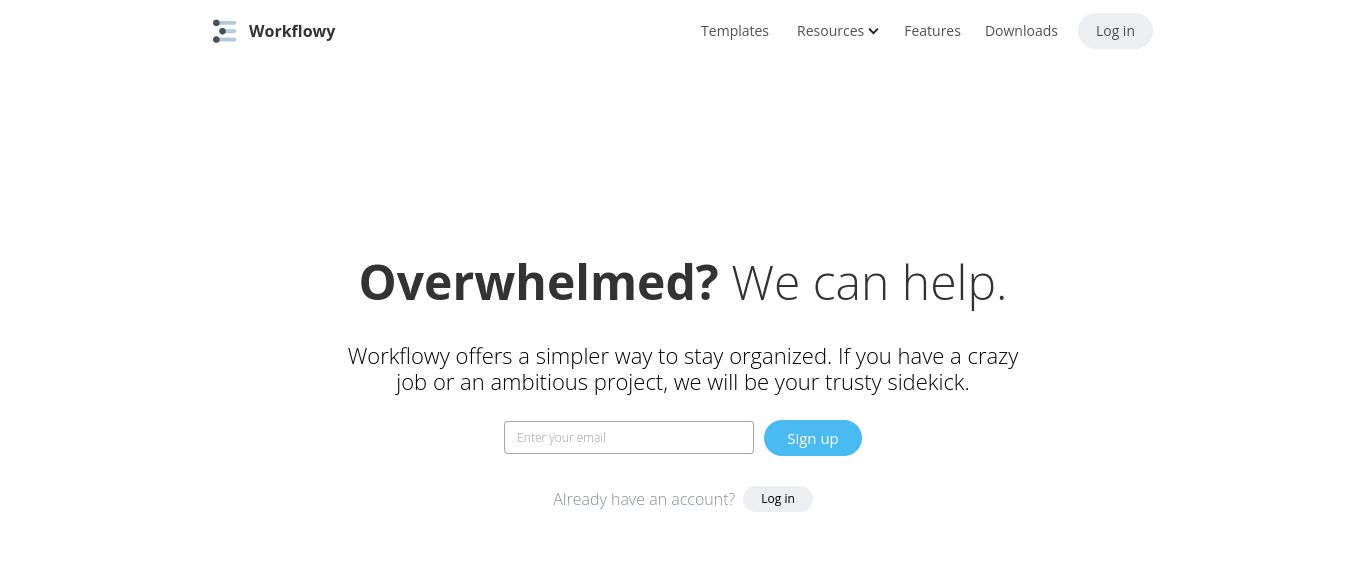
Workflowy는 많이 알려지지는 않았지만 뉴욕 타임즈 칼럼니스트 파하드 만주 등 유명 사용자가 있는 앱입니다.
Workflowy는 웹 기반 버전과 안드로이드 버전이 있습니다. Workflowy는 워크플로우를 관리하기 위한 도구이지만, 많은 프로젝트를 정리하는 과정에서 메모를 작성하고 개요를 작성하는 데 유용합니다.
Workflowy에는 다양한 템플릿이 있습니다. 주요 기능 중 하나는 광범위한 검색과 제목과 하위 제목을 드릴다운할 수 있는 기능입니다.
기본 무료 버전과 많은 저장 공간과 우선 순위 지원을 제공하는 유료 버전이 있습니다.
필기체
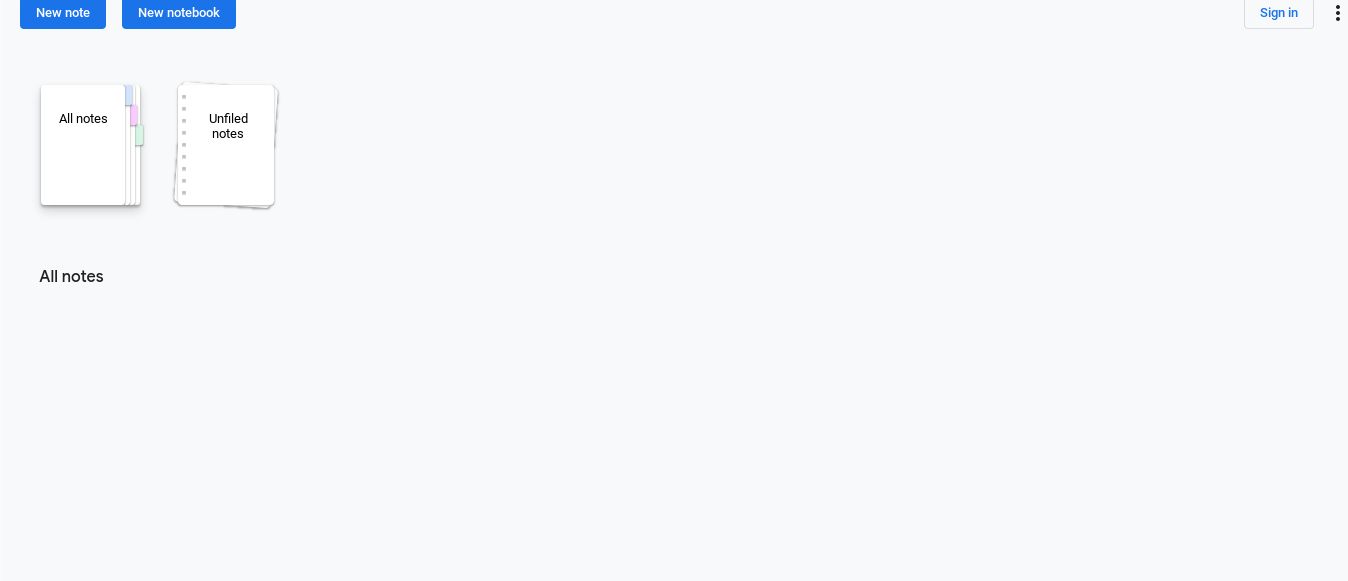
Cursive는 또 다른 크롬북용 손글씨 노트 필기 앱입니다. 이 앱은 Google에서 만든 앱이라는 점에서 다릅니다.
Cursive는 터치스크린과 스타일러스로 메모를 작성할 수 있을 뿐만 아니라 제스처를 사용해 편집 명령을 수행할 수도 있습니다.
크롬북에서 노트 필기를 위한 다양한 옵션
크롬북은 간편함 덕분에 쉽게 시작할 수 있어 노트 필기에 좋습니다.
크롬북은 사용하기 쉽지만 이를 최대한 활용하기 위해 해야 할 일이 많습니다. 일반 PC와 Mac에 비해 크롬북에서 할 수 있는 일이 얼마나 많은지 알게 되면 놀랄 것입니다.